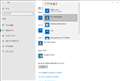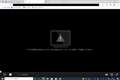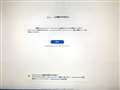DiskStation DS218j/JP
- 家庭用として素早いデータ転送と低消費電力が特徴の2ベイNAS(ネットワークHDD)。
- 信頼性の高い「DiXiM Media Server」を利用しているため、手持ちのTVレコーダーが容量不足の場合にデータを本機に移動させ、集中管理することが可能。
- 複数のPCから本機にバックアップするためのサービス「Cloud Station Backup」に対応。増分バックアップで変更点や増えた分だけをバックアップできる。
DiskStation DS218j/JPSynology
最安価格(税込):ショップが販売価格を掲載するまでお待ちください 登録日:2018年12月14日
このページのスレッド一覧(全78スレッド)![]()
| 内容・タイトル | ナイスクチコミ数 | 返信数 | 最終投稿日時 |
|---|---|---|---|
| 1 | 2 | 2021年8月27日 17:49 | |
| 5 | 8 | 2021年8月20日 15:54 | |
| 1 | 3 | 2021年8月11日 07:31 | |
| 3 | 0 | 2021年7月30日 15:15 | |
| 0 | 2 | 2021年7月2日 01:40 | |
| 7 | 5 | 2021年7月1日 09:18 |
- 「質問の絞込み」の未返信、未解決は最新1年、解決済みは全期間のクチコミを表示しています
NAS(ネットワークHDD) > Synology > DiskStation DS218j/JP
DS218j/JP、DS918Plus でDSMをVer.7にアップデート。
「Photo Station」が使えなくなって、「Synology Photos」へ変更しなければならない。
それに伴ってスマホのアプリも変更が必要。
この点が煩わしかった。
他はSecure Signinが使えるようになったこと。
書込番号:24308710
![]() 0点
0点
NAS(ネットワークHDD) > Synology > DiskStation DS218j/JP
パソコンで外部のWIFIから自宅のDS220に「Quickconnect」でログインしてファイルは見れるのですが
動画ファイルの再生が出来ません
パソコンにVLCをインストールしていますが 要はVLCを使ってくれないんです
動画を再生すると「VLCプレーヤーをインストールしてください」とエラー」がでます
もちろんインストールしています。カスタムで全部インストールしています。
具体的な解決方法を教えていただけないでしょうか?
要はDS220のHDDから動画を再生するときはVLCプレーヤーを使うように」したいんです
よろしくお願いします
![]() 1点
1点
返信ありがとうございます。
規定のアプリをVLCにしても見れません。
画面のようなエラーが出ます。
自分のPC上にある動画はVLCで見れます。
ネットワークでつなぐとブラウザで再生しようとするのもおかしいと思ってます
以上ですが わかる方 助言 よろしくお願いします。
書込番号:24297828
![]() 1点
1点
『ネットワークでつなぐとブラウザで再生しようとするのもおかしいと思ってます』
QuickConnectは、HTTPプロトコルを使用して、Synology NASへのリモートアクセスを提供しています。
従いまして、「ブラウザで再生」する仕様になるかと思います。
設定ページで「HTTP でビデオ再生 (DS video、DS file、および Synology Drive の場合)/ HTTP でビデオ再生 (DS photo、Moments、および Synology Photosの場合) を有効」に設定するとDS videoやDS fileなどでビデオ再生が可能となるようです。
DSMでVLCをインストールすれば、DSMのブラウザでVLCで動画再生も可能たと思います。
『
Synology NASをインターネットでアクセスできるようにするにはどうすればよいですか?
目的
DSMではSynology NASへのリモートアクセスを簡単に設定できるため、ウェブブラウザでカスタムドメイン名を入力するだけでDSMやその他のサービスにサインインできます。ここでは、QuickConnectまたはEZ-Internetを使ってリモートアクセスを構成する手順を説明します。
』
https://kb.synology.com/ja-jp/DSM/tutorial/How_to_make_Synology_NAS_accessible_over_the_Internet
『
Synology モバイル アプリでビデオを再生している時に、証明書エラーが発生したらどうしたらいいですか?
解決
セキュリティで保護された HTTPS ログインを作成したいが有効な証明書がない場合:
1.QuickConnect ID、カスタム ドメイン名または Synology DDNS ホスト名で Synology アプリケーションにサインインします。
2.ログインページの HTTPS のチェックボックスにチェックを付けます。
3.設定ページに移動します。
4.HTTP でビデオ再生 (DS video、DS file、および Synology Drive の場合)/ HTTP でビデオ再生 (DS photo、Moments、および Synology Photosの場合) を有効にします。
5.適切な HTTP ポート番号を入力します。
』
https://kb.synology.com/ja-jp/DSM/tutorial/Why_can_t_I_play_videos_over_HTTPS
『自分のPC上にある動画はVLCで見れます。』
ご自宅のVPNサーバとVPN接続をすれば、インターネット回線速度によっては、NAS内の動画ファイルをVLCで再生も可能となる可能性はあるかと思います。
書込番号:24297970
![]() 1点
1点
色々アドバイス ありがとうございました
結局できませんでしたが 簡単そうで出来ないんですよね
ブラウザで再生されるのはいいけど 要はVLCを強制的につかうようにしたいんだけど
どの設定をいじれば 良いのか?
それが 分からないんですよね
書込番号:24298710
![]() 1点
1点
『結局できませんでしたが 簡単そうで出来ないんですよね
ブラウザで再生されるのはいいけど 要はVLCを強制的につかうようにしたいんだけど
どの設定をいじれば 良いのか?』
[書込番号:24297970]で投稿しましたが、ブラウザで再生は可能なのでしょうか?
『自分のPC上にある動画はVLCで見れます。』
どうしてもクライアント側のVLCで再生するには、ご自宅のVPNサーバとVPN接続をすれば、インターネット回線速度によっては、NAS内の動画ファイルをVLCで再生も可能となる可能性はあるかと思います。
書込番号:24298740
![]() 0点
0点
返信ありがとうございます。
結局 ブラウザで再生はできません。
出来ないから VLCを使いたいんです。
再生できれば なんでもいいです。
前に 再生不能画面という 画像アップしてます。エラーでてきて再生できません。
書込番号:24299039
![]() 1点
1点
『結局 ブラウザで再生はできません。
再生できれば なんでもいいです。
前に 再生不能画面という 画像アップしてます。エラーでてきて再生できません。』
VLC Media Playerのインストーラでは、VLC用のプラグインでは、Edgeには対応していないようです。
『
VLC用のプラグインをインストールする方法 - 周り-家 - 2021
ステップ8
開いているInternet Explorer、Mozilla Firefox、Google Chrome、その他のブラウザウィンドウをすべて閉じます。 Webブラウザを再度開くと、VLCプラグインが使用可能になります。
』
https://ja.univdesigntechnologies.com/34-how-to-install-a-plugin-for-vlc-64729
Edge アドオンの「Open in VLC media player」をインストールしても再生できませんか?
『
Open in VLC media player
』
https://microsoftedge.microsoft.com/addons/detail/open-in-vlc%E2%84%A2-media-player/hjfcjapkfahlmlefedkkpbbkeddpnnlc?hl=ja-JP
書込番号:24299240
![]()
![]() 0点
0点
皆さん 色々アドバイスありがとうございました
結論は できました
DS VIDEOというアプリをインストールして そこから 見たい動画を登録
再生すると エラーで表示できない
が、 再生プレーヤー選択できる画面になり すきなプレーヤーを選択できる
そこで VLCを選択して見れるようになりました
素直に アプリを入れろってことでしたね
まあ へんな感じですが 見れればなんでもよいので 解決しました
返答 してくれた 皆様 感謝しております
ありがとうございました
書込番号:24299397
![]() 0点
0点
NAS(ネットワークHDD) > Synology > DiskStation DS218j/JP
他の質問と重複する部分があるのですが、初心者なので質問させてください。
今2ベイあるうちの1つに4TBのHDDを挿して使用していて、容量が限界になり6TBのものに交換したいのですが、手順としてはもう1つの空きの方に6TBを入れて、Hyper Backupから復元して4TBを抜く、という流れでいいのでしょうか。
よろしくお願いいたします。
![]() 0点
0点
まずNASの内容を外付けHDDへバックアップして下さい。
4TBのHDDを抜いて6TBのHDDを装着して同期させる。
同期が終われば4TBのHDDを抜いて6TBのHDDを装着して同期させる。
以下参考URL
https://www.tailpiece.jp/it/2405/
書込番号:24282777
![]() 1点
1点
>キハ65さん
返信ありがとうございます。
一度やったのですが、入れ替えて起動させるとDSMのログイン画面に行けないというか、「○○に接続できません。
○○の電源がオンになっていて、インターネットに接続されていることを確認してください。
QuickConnect が有効ではありません。[コントロール パネル] > [QuickConnect] > [全般] を選択して、これを有効にしてください。」
システム情報も4TBの方にあったからだと思うのですが、元の4TBを入れ直して起動すると通常通りログインできます。
なにか打開策はありますでしょうか。
書込番号:24283239
![]() 0点
0点
「ストレージ容量を拡張するために Drive を交換する」手順では、RAIDを構成している古いドライブを順次大きいサイズのHDDに交換してストレージプールの容量を拡張することは可能です。
『
ストレージ容量を拡張するために Drive を交換する
特定の RAID タイプを使用する場合、古いドライブを大きいサイズのものに交換することで、ストレージ プールの容量を拡張できます。
』
https://kb.synology.com/ja-jp/DSM/help/DSM/StorageManager/storage_pool_expand_replace_disk?version=6
『今2ベイあるうちの1つに4TBのHDDを挿して使用していて、』
以下の手順でドライブを追加することは可能です。
『
ドライブを追加してストレージ プールの容量を増やす
』
https://kb.synology.com/ja-jp/DSM/help/DSM/StorageManager/storage_pool_expand_add_disk?version=6
既設HDDを抜いて、新しいHDD(容量が大きい場合も含む)を2本挿入して、新規にDSM(DiskStation Manager)をインストールしては、如何でしょうか?
書込番号:24283380
![]() 0点
0点
NAS(ネットワークHDD) > Synology > DiskStation DS218j/JP
NASの容量が急に1TBぐらい増えて怖いのですが、自分でやった変更を思い付くだけ書くので何か思い当たる節があれば原因をご指摘いただければと思います。
ただ、原因は気になりますがショックは受けたくないので今さらあんまり致命的なことも言わないでもらいたいという複雑な心境ではあります。
とりあえず直近のデータなど確認する限りでは特に何か消えたりはしてなさそうなのですが、いきなりのことだったのですごく動揺しています。
しかし、やったことといえば、Cloud StationをSynology Driveにアップグレード?して、バックアップタスクの設定でひとつのフォルダのバックアップをオフにして、別のひとつのフォルダのバックアップをオンに設定したぐらいだと思うのですが、、、
たしかに、クライアント一覧にもともとひとつだけ表示されていたものがオフラインとなっていたので、それのリンク解除とやらをした気がしますが、それはCloud Station Clientからバックアップタスクで設定してあったフォルダひとつの話だと思われ、これは同期ではなくバックアップなので、設定をオフにしたところでバックアップされたものはそのままのはずだし、実際、バックアップをオフにしたフォルダも消えずにそのままありました。
そもそも、クライアント一覧にひとつあったものはオフラインとなっていたので、前回Cloud Station Clientを設定して以降、Cloud Station Clientは動いていなかったのではないかと思います。
クライアントは初期設定をして以来ずっと起動していなかったのですが、起動していないと働かないのでしょうか?
書込番号:24265061 スマートフォンサイトからの書き込み
![]() 3点
3点
NAS(ネットワークHDD) > Synology > DiskStation DS218j/JP
「NASにUSB接続した外付けHDD」へファイルおよびフォルダをコピーし、タイムスタンプ変更ソフトを使ってタイムスタンプを書き換えたところ、しばらくすると変更前のタイムスタンプに戻ってしまいます。変更したタイムスタンプを定着させたいのですが、どうすればよいでしょうか? そもそも、タイムスタンプが戻ってしまう原因がよくわかりません。
備考ですが、外付けHDDへのコピーにはFastCopyというソフトを使用しました。
このソフトが踏む手順としては、通常コピー→作成日時や更新日時の書き換え、という感じだと思われるのですが、この「タイムスタンプの書き換え」を「ファイルの更新」と認識してしまうのではないかと、素人ながらに思ったので一応書いておきます。
これは「何」がそのように認識してしまうのでしょう。やはりNASにつながっている以上は「NAS」でしょうか。
しかし「NAS本体」のデータについては、タイムスタンプを変更したら変更したままで定着してくれるのです。
いまふと思い付いたこと……
今回は「NASのバックアップ先に指定したフォルダ(NASの息のかかったフォルダ)」にておこなった作業なのですが、外付けHDD内に「NASとは関係のないフォルダ(NASの息のかかっていないフォルダ)」を作成して、そこでタイムスタンプ変更作業をすると何か変わるでしょうか? そもそもNASとつながっている時点で動作は変わらないでしょうか。
ちょっとあとで試してみます。
書込番号:24217076 スマートフォンサイトからの書き込み
![]() 0点
0点
前の書き込みの「いまふと思い付いたこと……」以降については除外でお願いします。
NASのバックアップ先に指定したフォルダであろうがなかろうが、変更したタイムスタンプ(更新日時)は元に戻るみたいです。
書込番号:24217358 スマートフォンサイトからの書き込み
![]() 0点
0点
「ネットワークドライブの割り当て」をして、「ふつーにエクスプローラでコピー」すると、どうなるっすか?
「タイムスタンプ変更ソフト」は、なにを使っているっすか?
見ているのは、「エクスプローラの詳細表示」で、「更新日付」っすよね。
へんなすれ違いがおきないよーに、「どう元に戻るのか」ってところの「画像」をお願いするっす。
どうでしょうか。('ω')
書込番号:24217743
![]() 0点
0点
NAS(ネットワークHDD) > Synology > DiskStation DS218j/JP
NAS本体は1ベイ、USBケーブルで接続した外付けHDDにバックアップ、という構成で運用中です。
本体のデータを、外付けHDDとの同期を切った上で、適宜、他の倉庫用HDDに移動させています。(同期を切っておかないと、また同じデータのコピーができてしまうため)
今度はバックアップ用の外付けHDDのデータを別のHDDに移すことを考えたのですが、ふと気づいたことがあります。
(1)バックアップ用の外付けHDDはNAS本体のHDDと違って、NASからUSB接続を解除してパソコンに接続すればそのまま読める状態なのではないかと思ったのですが、間違っているでしょうか?
(1-1)もし、外付けHDDを取り外し動作をして新しいもの(もちろんフォーマット済みのもの)に交換したら、そのまま外付けHDDとして認識してくれるのでしょうか。
(1-2)また、一度取り外した外付けHDDを再びNASに取り付けても普通に読めるのでしょうか。
NASに接続した外付けHDDとは、イメージとしては、単純にパソコンとUSB接続した外付けHDDのような関係性のように思ったのですが、いかがなものでしょうか。
書込番号:24214222 スマートフォンサイトからの書き込み
![]() 1点
1点
>(1)バックアップ用の外付けHDDはNAS本体のHDDと違って
PCで、「NTFSフォーマット」してから使っているんであれば、「ハードディスクとしては」PCでもそのまま使えるっすよ。(^^)/
ただーし('ω')ノ、「バックアップデータ」として、「直接扱えるかどーか」は、「どーやってバックアップしてるのか」ってことによるっす。
「単純ファイルコピー」でバックアップしてるってことならば、「直接扱える」っすよ。
>(1-1)もし、外付けHDDを取り外し動作をして新しいもの
うん、ダイジョウブ、新しくそのまま使えるっすよ。
>(1-2)また、一度取り外した外付けHDDを再びNASに取り付けても
うん、ダイジョウブ、そのまま使えるっすよ。
>単純にパソコンとUSB接続した外付けHDDのような関係性
そーゆーことっすよ。
どうでしょうか。('◇')ゞ
書込番号:24214401
![]() 4点
4点
『NAS本体は1ベイ、USBケーブルで接続した外付けHDDにバックアップ、という構成で運用中です。』
外付けHDDのフォーマット形式は何をご使用でしょうか?
『
外部ドライブ
Synology NAS は次のフォーマットを認識します。Btrfs、ext3、ext4、FAT32、exFAT、HFS、HFS Plus、NTFS認識されない外部ドライブは、システムで使用する前にフォーマットする必要があります。
注:
Synology NAS が exFAT をサポートするには、パッケージ センターから exFAT Access をインストールする必要があります。exFAT フォーマットをサポートする Synology 製品モデルの一覧についてはこちらのページをご覧ください。
』
https://kb.synology.com/ja-jp/DSM/help/DSM/AdminCenter/system_externaldevice_devicelist?version=6
『(1)バックアップ用の外付けHDDはNAS本体のHDDと違って、NASからUSB接続を解除してパソコンに接続すればそのまま読める状態なのではないかと思ったのですが、間違っているでしょうか?』
外付けHDDのフォーマット形式をPC側でサポートしていれば読み込める状態になります。
『(1-1)もし、外付けHDDを取り外し動作をして新しいもの(もちろんフォーマット済みのもの)に交換したら、そのまま外付けHDDとして認識してくれるのでしょうか。』
Synology NASが認識するフォーマット形式(Btrfs、ext3、ext4、FAT32、exFAT、HFS、HFS Plus、NTFS)でフォーマットすれば、外付けHDDとして認識されます。
『(1-2)また、一度取り外した外付けHDDを再びNASに取り付けても普通に読めるのでしょうか。』
外付けHDDを再びNASに取り付ければ、読み込めます。
『NASに接続した外付けHDDとは、イメージとしては、単純にパソコンとUSB接続した外付けHDDのような関係性のように思ったのですが、いかがなものでしょうか。』
ご認識の通りで宜しいかと思います。
書込番号:24214724
![]() 1点
1点
お返事ありがとうございます。
フォーマット形式はNTFSなので、対応可能のはずですね。
書込番号:24215026 スマートフォンサイトからの書き込み
![]() 0点
0点
『フォーマット形式はNTFSなので、対応可能のはずですね。』
はい、NTFS形式でフォーマットした外付けHDDでしたら、DS218/JPまたはPCにUSB接続すれば読み書き可能です。
書込番号:24215063
![]() 1点
1点
少し追記。
バックアップ方法も、言及されている「単純ファイルコピー」なので、そのまま扱えそうです。
アドバイスありがとうございました。
書込番号:24216374 スマートフォンサイトからの書き込み
![]() 0点
0点
クチコミ掲示板検索
新着ピックアップリスト
-
【Myコレクション】windows11に対応で購入
-
【その他】原神用?
-
【欲しいものリスト】自作PC
-
【欲しいものリスト】200V脱衣所暖房
-
【欲しいものリスト】自作PC2025
価格.comマガジン
注目トピックス
(パソコン)
NAS(ネットワークHDD)
(最近3年以内の発売・登録)